现在使用360极速浏览器解决疑难问题的伙伴有很多,那么相若要查看下载文件及浏览历史记录,应该如何操作呢?下面小编就带来了360极速浏览器查看下载文件及浏览历史记录的详细步
现在使用360极速浏览器解决疑难问题的伙伴有很多,那么相若要查看下载文件及浏览历史记录,应该如何操作呢?下面小编就带来了360极速浏览器查看下载文件及浏览历史记录的详细步骤哦,一起来看看吧。
通过下载任务管理
1、打开360极速浏览器,进入浏览器默认主页,在浏览器的右上方位置有一个设置的标志,点击它进入下载任务管理。
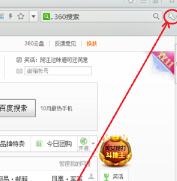
2、进入下载任务管理后,默认显示全部下载任务
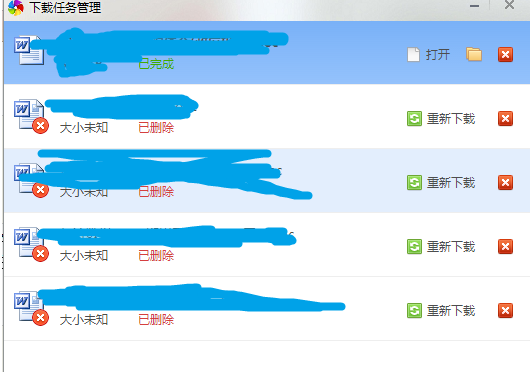
3、选中当中一个下载任务,在任务右侧有打开、在文件夹中显示在显示、从列表中删除的菜单中选中打开文件夹,可以打开文件所在的文件夹。
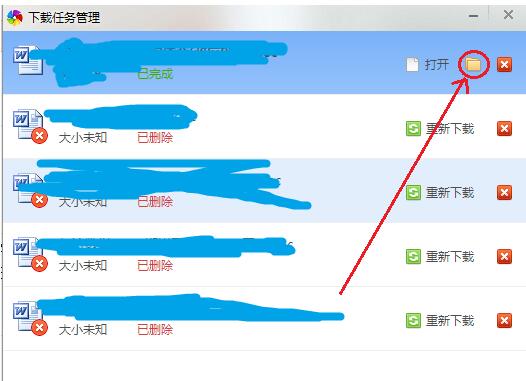
4、或选中当中一个下载任务,然后右击,在显示的菜单中选中打开文件夹,可以打开文件所在的文件夹。
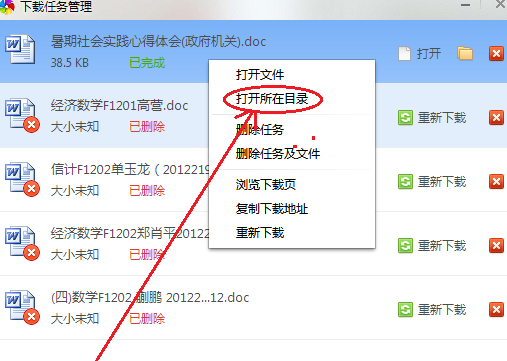
通过历史记录
1、打开360极速浏览器,这是会打开浏览器默认的主页,在浏览器的右上方位置有一个设置的标志,点击它进入历史记录。
2、打开后可以查找浏览网页的历史记录
360极速浏览器相关攻略推荐:
360极速浏览器如何关掉自动翻译功能?自动关闭翻译功能具体步骤说明
360极速浏览器怎么关掉自动翻译功能?关闭自动翻译的具体步骤介绍
360极速浏览器怎么下载网页视频?360极速浏览器下载网页视频步骤一览
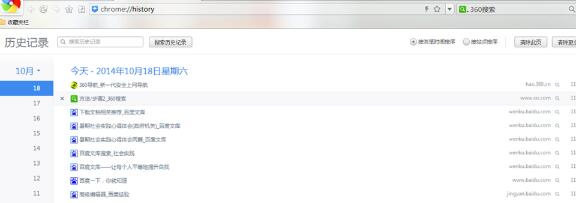
3、在此网页可按时间查找,当然也可删除历史记录
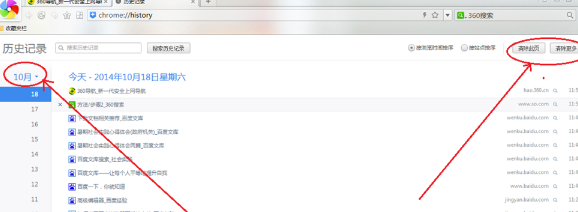
上文就是IEfans小编今日为大家带来的360极速浏览器查看下载文件及浏览历史记录步骤分享,更多软件教程敬请关注自由互联!
